松下VariCam LT如何搭配Odyssey 7Q录制2K / 240fps RAW?
松下Varicam LT在经过最新的固件升级之后,可以支持的2K / 240fps RAW录制,来自澳大利亚的ACS认证自由摄影总监:马修·阿拉德(Matthew Allard)使用升级过后的Varicam LT搭配Odyssey 7Q,使用2K / 240fps RAW格式录制了一部人文欣赏影片《The Gods of Fire》。
视频
最新的松下VariCam LT的固件更新可以支持搭配Odyssey7Q或Odyssey7Q+记录仪,从而录制高达2K / 240fps(以及4K / 60fps)的RAW格式文件。下面是具体的帧速率和分辨率:
HD LT RAW - > HD CinemaDNG 23.98,25,29.97,50,59.94,100,120,200,240
2K LT RAW - > 2K CinemaDNG 23.98,25,29.97,50,59.94,100,120,200,240
4K LT RAW - > 4K CinemaDNG 23.98,25,29.97,50,59.94

以下是马修·阿拉德(Matthew Allard)自述的幕后制作正文
由于Varicam LT现在能支持拍摄高达240fps 2K RAW格式文件,所以我想找到一些用到这功能的项目去拍摄。我最终决定的想法是拍摄Fire / Light表演公司 - Kaguzuchi。Kaguzuchi是日本古代神话中火神的名字,为多家公司进行广告表演。

此次拍摄对Varicam LT最大的挑战是:黑暗的环境中使用240fps 2K RAW记录明亮的火焰表演。Varicam拥有双原生ISO800和ISO5000功能,在黑暗的环境中可以使用ISO5000的设定和Tokina VISTA 35mm T1.5镜头。因为我们在现场的拍摄当中没有灯光设备,如果没有这样的设置和组合,会我们拍摄会非常困难的。
Varicam LT可以录制高达240p的高速画面,但是需要通过裁切的技术来拍摄画面,这意味着我要使用广角镜头拍摄,才能保证我的正常拍摄。

除了解决Varicam LT在低照度环境下的拍摄问题 ,而且还要处理演员们手中的火光。因为燃起的火是一种非常明亮的光线,为了能够让光线更漂亮,所以我决定第一次尝试使用滤镜,使用施耐德4 x 5.65“2mm滤镜与Tiffen 4 x 5.65”Glimmerglass 1/4滤镜相结合。这种搭配拍摄出来的效果很不错。
如何设置VARICAM LT和ODYSSEY 7Q +记录RAW?
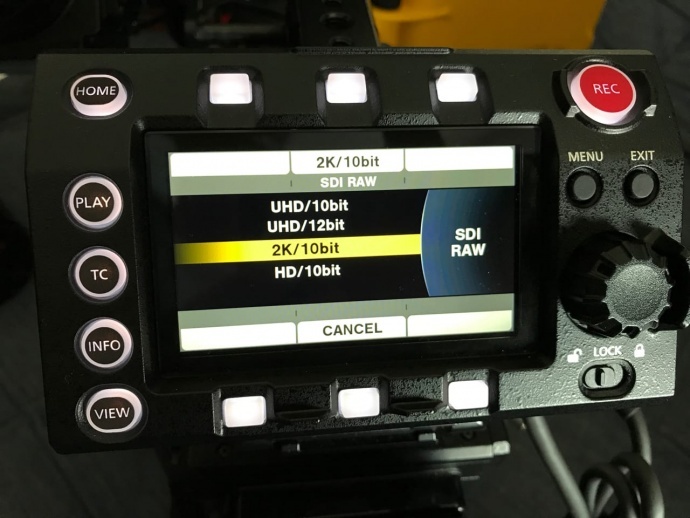
其实过程非常简单,第一件:从Varicam LT上进入系统设置,然后进入系统模式。在SDI RAW输出设置中进行选择。在我们这次拍摄中,我选择2K RAW 10bit SDI RAW输出。
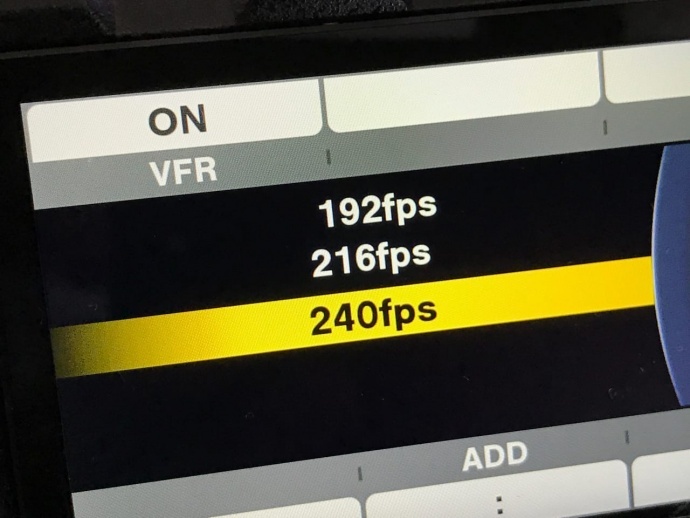
然后,可变帧速率设置为ON。这样就可以选择要记录的高速帧数,在我们选择240fps。
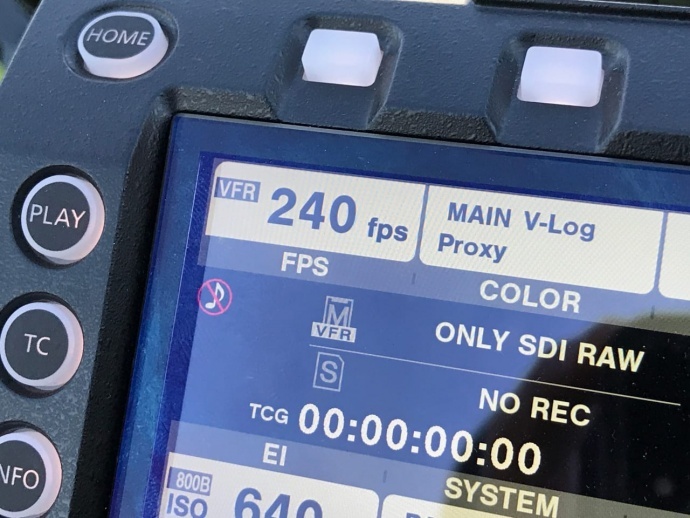
提示:不需要调整COLOR的设置,因为这不适用于RAW录制。设置始终会保持为V-LOG选项。
第二步:需要设置Odyssey 7Q +(您也可以使用Odyssey 7Q)从Varicam LT当中导出RAW格式。不过要确保是否安装Convergent Design RAW软件包,因为那样才能正常工作。安装之后需要选择品牌为松下,然后选择录制选项作为Varicam RAW .DNG。
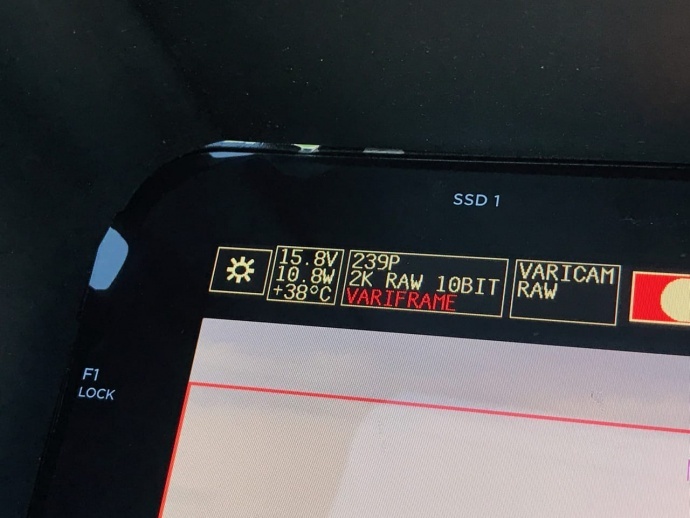
当录制VariCam LT RAW时,Odyssey7Q +上的项目速率选择被锁定到FOLLOWS INPUT。只要在VariCam LT上选择了正确的项目速率,无论SDI的速率是多少,Odyssey7Q +都会相应地进行轻微向下调整。在这次拍摄中,我们将Varicam LT的输出设置为240fps 2K RAW,Odyssey显示为239P 2K RAW 10BIT VARIFRAME。

对于拍摄240FPS 2K RAW,必须在Varicam LT和Odyssey 7Q +之间使用两条SDI电缆进行连接。然后,可以通过小监视器进行开始/停止拍摄,也可以通过Odyssey上的记录按钮开始/停止拍摄。
在Odyssey上我么看到RAW输出的画面永远是V-Log模式下情景。但是有一个Odyssey LUT系统,具有Rec709A预设模式。同时,还可以使用自定义LUT加载到Odyssey中进行使用。后期处理RAW文件拍摄RAW影片不是容易的事情,如果你需要快速转移文件,不想处理大量的数据。那么从Varicam LT拍摄RAW,再记录到Odyssey 7Q +时,可以在开始编辑素材之前,进行数据整理。
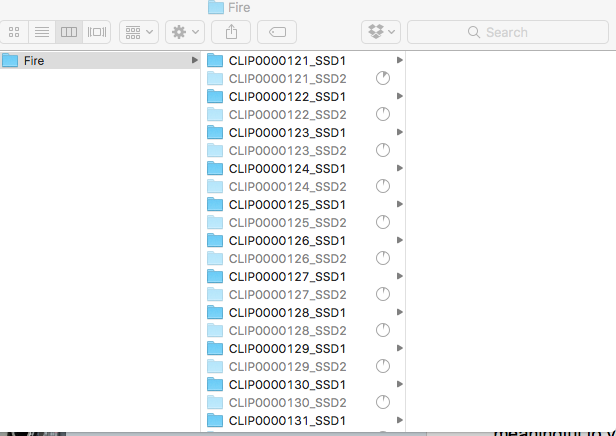
由于Odyssey7Q +记录的RAW文件是在两个SSD上进行RAID记录,因此需要将两个驱动器上的所有文件复制到单个驱动器上的公用文件夹中。
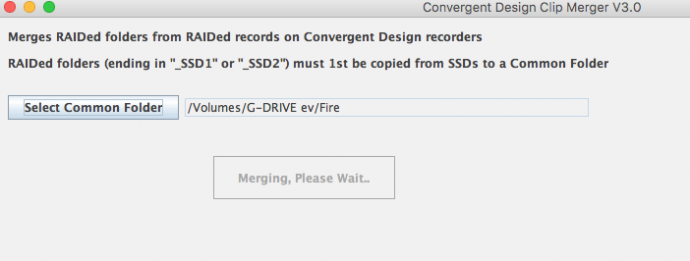
CD CLIP MERGER如果选择这样的做法,就需要使用Convergent Design的CD CLIP MERGER软件将所有的文件合并成一个共同的文件夹。
现在所有的文件已经合并,您需要在DaVinci Resolve中转换文件。在这种情况下,我要做的就是把CDNG剪辑放在一个时间轴上。然后,检查RAW的设置。如果需要进行调整。然后选择“个人剪辑”,格式上选择ProRes 4444XQ输出分辨率。在高级选项中,我选择“强制并删除最高质量”。然后我转到文件选项卡并设置为“源文件名”,并选择与我的原始文件不同的文件夹进行输出。最后,我将时间轴发到渲染当中进行渲染。
画面表现力如何怎么样?
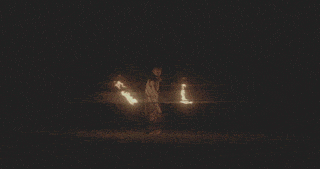
在ISO参数比较高的情况下拍摄RAW文件的最大问题是:如果不使用Varicam LT的双原生ISO5000的设置和降噪功能,画面就会有很多噪点。在上面的GIF里面,你可以看到一个低分辨率的、没有开启降噪功能拍摄的画面,暗部会有一些明显的噪点。但是Varicam LT在拍摄RAW文件的时候,可以打开降噪功能。我没有任何犹豫的选择了开启这个功能进行拍摄。
使用感想

Convergent Design Odyssey 7Q +和松下Varicam LT的组合肯定是非常强大的。随着一些记录格式的不断增加,录制240fps 2K RAW、4K 60p RAW这些功能将会让Varicam LT的拍摄性能更加强大。尽管大量的数据和长时间的后期处理,但是Convergent Design Odyssey 7Q +和Varicam LT带来的画面确实是非常令人惊喜的。
视频
最新的松下VariCam LT的固件更新可以支持搭配Odyssey7Q或Odyssey7Q+记录仪,从而录制高达2K / 240fps(以及4K / 60fps)的RAW格式文件。下面是具体的帧速率和分辨率:
HD LT RAW - > HD CinemaDNG 23.98,25,29.97,50,59.94,100,120,200,240
2K LT RAW - > 2K CinemaDNG 23.98,25,29.97,50,59.94,100,120,200,240
4K LT RAW - > 4K CinemaDNG 23.98,25,29.97,50,59.94

以下是马修·阿拉德(Matthew Allard)自述的幕后制作正文
由于Varicam LT现在能支持拍摄高达240fps 2K RAW格式文件,所以我想找到一些用到这功能的项目去拍摄。我最终决定的想法是拍摄Fire / Light表演公司 - Kaguzuchi。Kaguzuchi是日本古代神话中火神的名字,为多家公司进行广告表演。

此次拍摄对Varicam LT最大的挑战是:黑暗的环境中使用240fps 2K RAW记录明亮的火焰表演。Varicam拥有双原生ISO800和ISO5000功能,在黑暗的环境中可以使用ISO5000的设定和Tokina VISTA 35mm T1.5镜头。因为我们在现场的拍摄当中没有灯光设备,如果没有这样的设置和组合,会我们拍摄会非常困难的。
Varicam LT可以录制高达240p的高速画面,但是需要通过裁切的技术来拍摄画面,这意味着我要使用广角镜头拍摄,才能保证我的正常拍摄。

除了解决Varicam LT在低照度环境下的拍摄问题 ,而且还要处理演员们手中的火光。因为燃起的火是一种非常明亮的光线,为了能够让光线更漂亮,所以我决定第一次尝试使用滤镜,使用施耐德4 x 5.65“2mm滤镜与Tiffen 4 x 5.65”Glimmerglass 1/4滤镜相结合。这种搭配拍摄出来的效果很不错。
如何设置VARICAM LT和ODYSSEY 7Q +记录RAW?
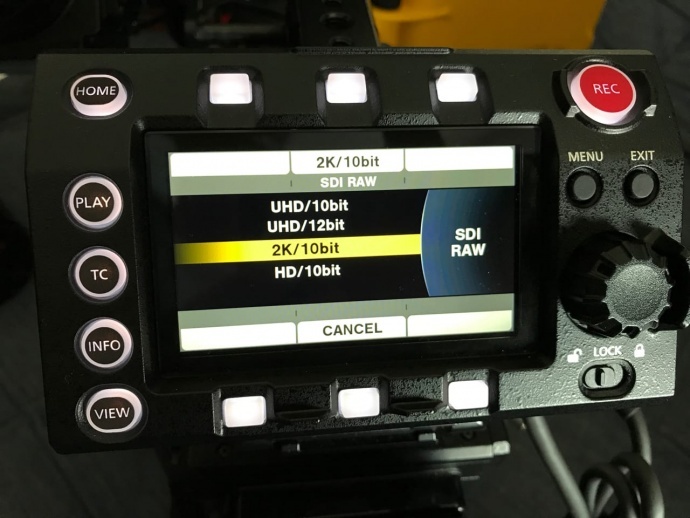
其实过程非常简单,第一件:从Varicam LT上进入系统设置,然后进入系统模式。在SDI RAW输出设置中进行选择。在我们这次拍摄中,我选择2K RAW 10bit SDI RAW输出。
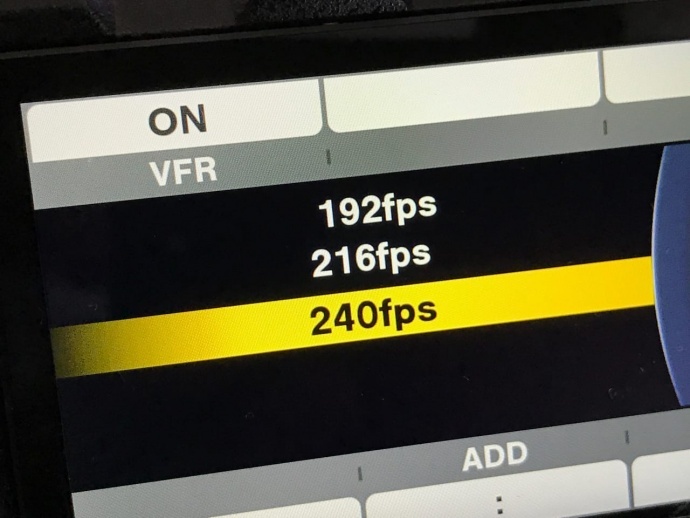
然后,可变帧速率设置为ON。这样就可以选择要记录的高速帧数,在我们选择240fps。
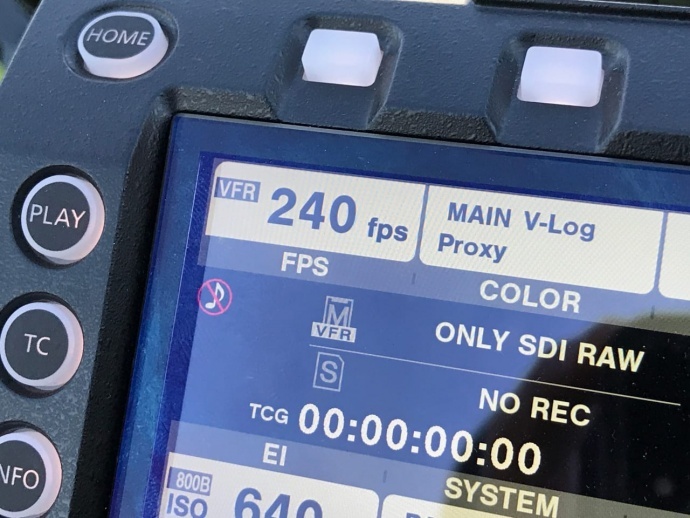
提示:不需要调整COLOR的设置,因为这不适用于RAW录制。设置始终会保持为V-LOG选项。
第二步:需要设置Odyssey 7Q +(您也可以使用Odyssey 7Q)从Varicam LT当中导出RAW格式。不过要确保是否安装Convergent Design RAW软件包,因为那样才能正常工作。安装之后需要选择品牌为松下,然后选择录制选项作为Varicam RAW .DNG。
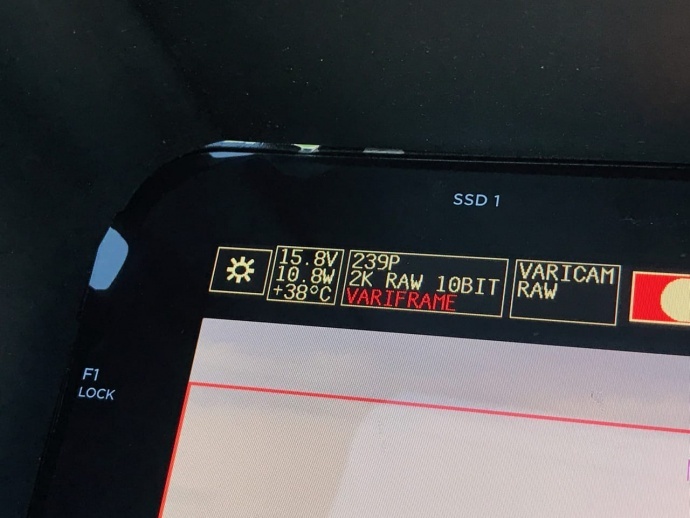
当录制VariCam LT RAW时,Odyssey7Q +上的项目速率选择被锁定到FOLLOWS INPUT。只要在VariCam LT上选择了正确的项目速率,无论SDI的速率是多少,Odyssey7Q +都会相应地进行轻微向下调整。在这次拍摄中,我们将Varicam LT的输出设置为240fps 2K RAW,Odyssey显示为239P 2K RAW 10BIT VARIFRAME。

对于拍摄240FPS 2K RAW,必须在Varicam LT和Odyssey 7Q +之间使用两条SDI电缆进行连接。然后,可以通过小监视器进行开始/停止拍摄,也可以通过Odyssey上的记录按钮开始/停止拍摄。
在Odyssey上我么看到RAW输出的画面永远是V-Log模式下情景。但是有一个Odyssey LUT系统,具有Rec709A预设模式。同时,还可以使用自定义LUT加载到Odyssey中进行使用。后期处理RAW文件拍摄RAW影片不是容易的事情,如果你需要快速转移文件,不想处理大量的数据。那么从Varicam LT拍摄RAW,再记录到Odyssey 7Q +时,可以在开始编辑素材之前,进行数据整理。
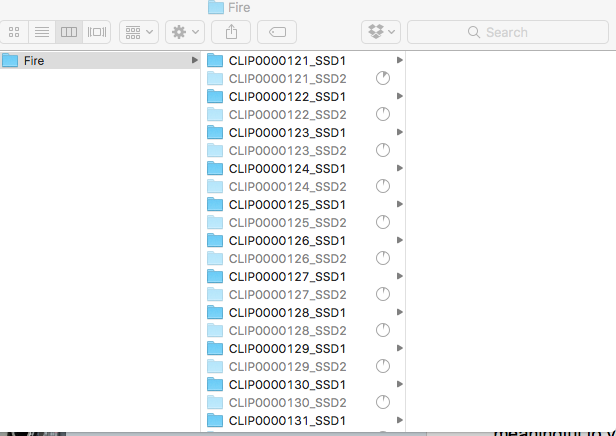
由于Odyssey7Q +记录的RAW文件是在两个SSD上进行RAID记录,因此需要将两个驱动器上的所有文件复制到单个驱动器上的公用文件夹中。
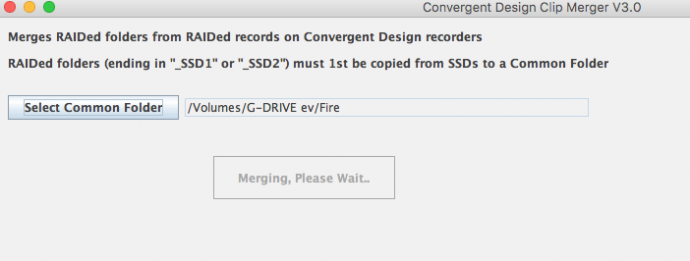
CD CLIP MERGER如果选择这样的做法,就需要使用Convergent Design的CD CLIP MERGER软件将所有的文件合并成一个共同的文件夹。
现在所有的文件已经合并,您需要在DaVinci Resolve中转换文件。在这种情况下,我要做的就是把CDNG剪辑放在一个时间轴上。然后,检查RAW的设置。如果需要进行调整。然后选择“个人剪辑”,格式上选择ProRes 4444XQ输出分辨率。在高级选项中,我选择“强制并删除最高质量”。然后我转到文件选项卡并设置为“源文件名”,并选择与我的原始文件不同的文件夹进行输出。最后,我将时间轴发到渲染当中进行渲染。
画面表现力如何怎么样?
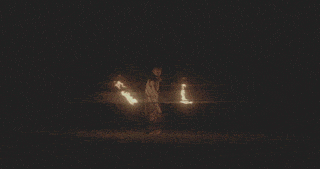
在ISO参数比较高的情况下拍摄RAW文件的最大问题是:如果不使用Varicam LT的双原生ISO5000的设置和降噪功能,画面就会有很多噪点。在上面的GIF里面,你可以看到一个低分辨率的、没有开启降噪功能拍摄的画面,暗部会有一些明显的噪点。但是Varicam LT在拍摄RAW文件的时候,可以打开降噪功能。我没有任何犹豫的选择了开启这个功能进行拍摄。
使用感想

Convergent Design Odyssey 7Q +和松下Varicam LT的组合肯定是非常强大的。随着一些记录格式的不断增加,录制240fps 2K RAW、4K 60p RAW这些功能将会让Varicam LT的拍摄性能更加强大。尽管大量的数据和长时间的后期处理,但是Convergent Design Odyssey 7Q +和Varicam LT带来的画面确实是非常令人惊喜的。
本文为作者 松下用户社区 分享,影视工业网鼓励从业者分享原创内容,影视工业网不会对原创文章作任何编辑!如作者有特别标注,请按作者说明转载,如无说明,则转载此文章须经得作者同意,并请附上出处(影视工业网)及本页链接。原文链接 https://cinehello.com/stream/94706
松下用户社区
点击了解更多
松下用户社区,是专为松下用户、以及每一位对松下摄像机感兴趣的朋友打造的,集销售、服务、学习、交流于一体的“用户-产品-品牌”生态圈。
加入松下社区即有积分,积分可用于购机抵现和兑换多种礼品;
欢迎加入社区官方群,入群畅聊:138859513
第一时间找到小松?
QQ:1042697038;TEL:15179172585
怎么加入社区:http://107cine.com/panasonicsns/joinsns/
有多少积分、怎么使用:http://107cine.com/panasonicsns/score/
扫码关注
松下用户社区
松下用户社区
